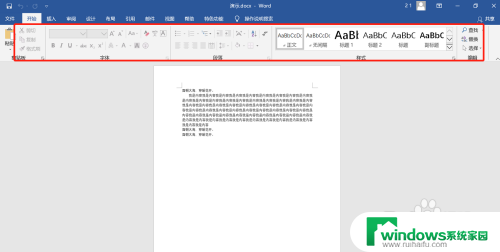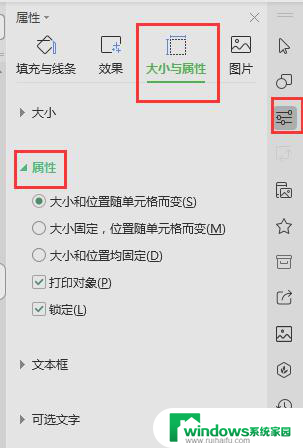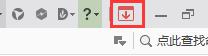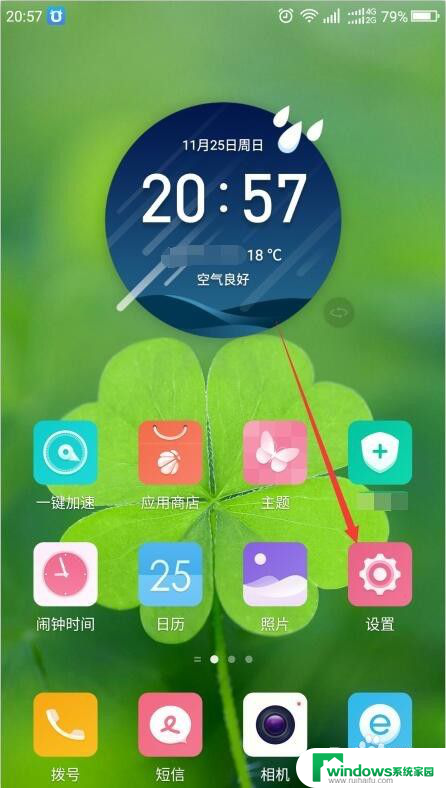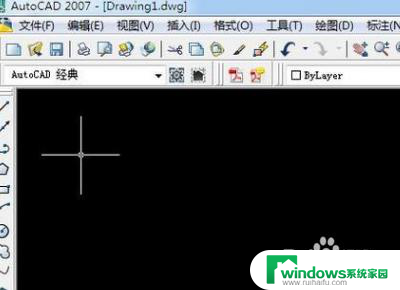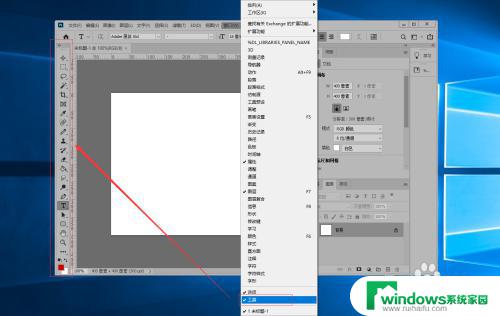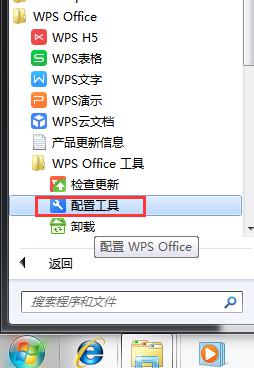word工具栏变灰色 word工具栏无法点击
当我们在使用Microsoft Word进行文档编辑时,有时会遇到一个令人困扰的问题,就是Word工具栏变灰色,无法点击的情况,这个问题可能会导致我们无法使用一些常用的编辑功能,给我们的工作造成不便。为什么Word工具栏会变灰色,无法点击呢?有哪些可能的原因和解决方法呢?在本文中我们将探讨这个问题,并分享一些解决方案,帮助您重新使用Word工具栏的功能。
操作方法:
1.word工具栏变成灰色之后显示效果就会如下图所示,可以很明显的看出来。很多功能都是灰色的,无法点击。
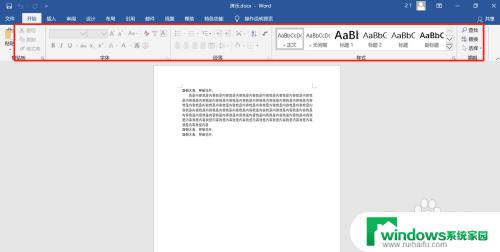
2.切换到另外的选项卡也会发现这一选项卡下面的工具栏也都变成了灰色。工具栏之所以会变成灰色是因为这个文档被设置了限制编辑,而我们需要做的就是将这种限制解除。
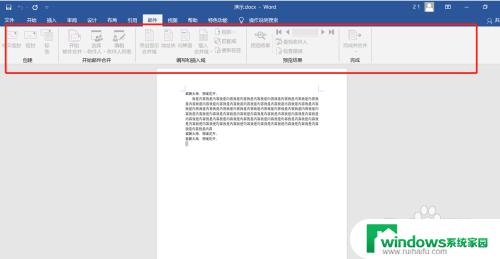
3.解除编辑限制,首先我们需要点击工具栏中的“审阅”选项卡。
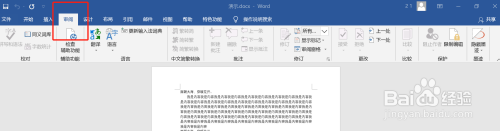
4.然后找到“审阅”选项卡下面的“保护”栏。
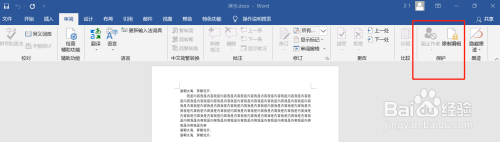
5.之后再点击“保护”栏中的“限制编辑”按钮。
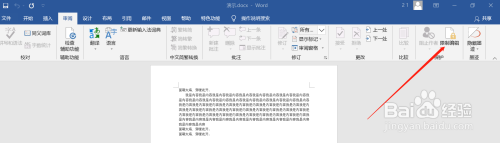
6.然后就会在文档的右侧出现下图所示的设置框,可以看见底部有一个“停止保护”的按钮。
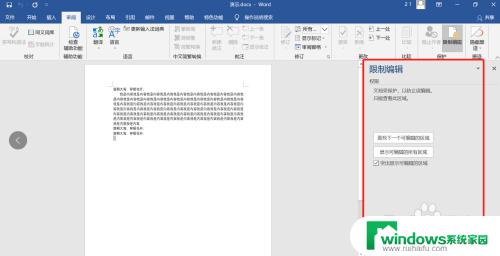
7.点击这个停止保护按钮。然后就会出现弹框,需要我们输入密码。
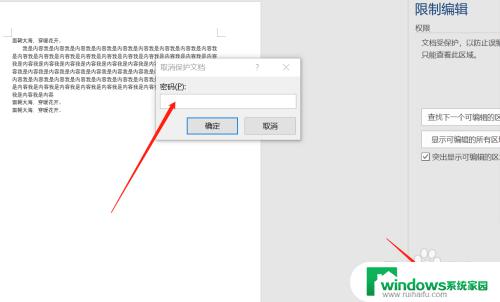
8.文档之所以被设置为限制编辑就是在对文档进行保护,设置了不是任何人都可以修改文档内容、格式。所以,如果要修改的话,就需要从文档来源那里取得密码,将其填在这个输入框内。之后就会发现word的工具栏已经恢复了,可以将右侧的功能框关掉正常编辑文档内容了。
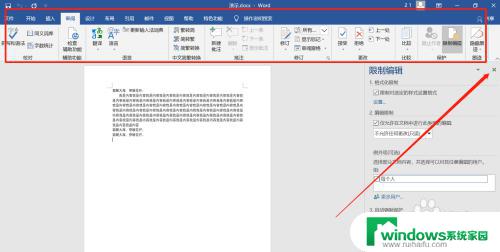
以上就是 Word 工具栏变灰色的全部内容,如果遇到这种情况,你可以按照以上步骤解决,非常简单快速,一步到位。